Linux 및 MacOS용 NearbyShare/QuickShare
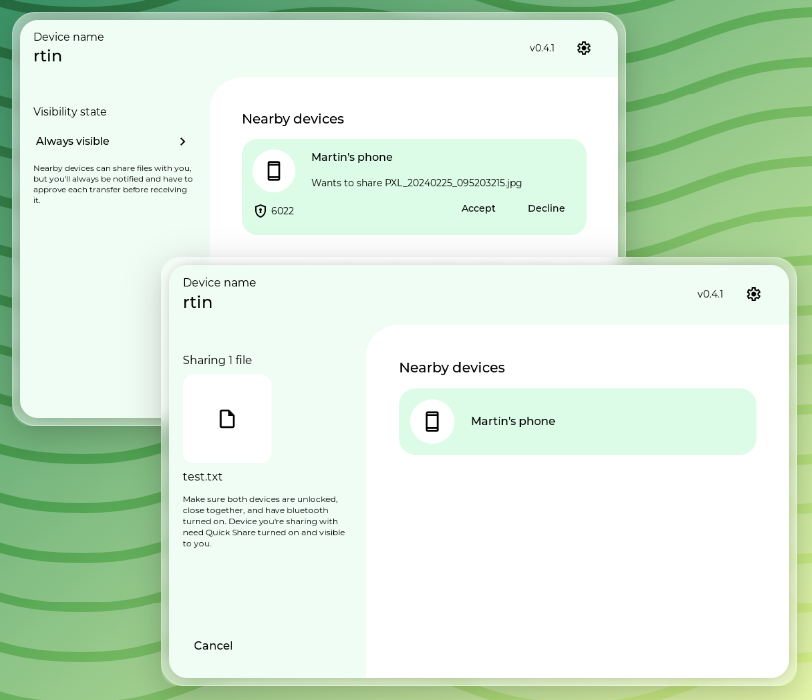
최신 릴리스를 다운로드하기만 하면 됩니다.
중요 사항:
지원되는 최소 GLIBC 버전은 패키지 이름에 포함됩니다.
ldd --version 으로 확인할 수 있습니다.
RQuickShare는 두 가지 버전(메인 및 레거시)으로 배포됩니다.
Legacy는 이전 Ubuntu 버전과의 호환성을 위한 것입니다.
Main은 최신 버전의 Ubuntu를 향후 지원하기 위한 것입니다.
.dmg를 설치하기만 하면 됩니다.
앱 설치를 허용하고 먼저 Settings > Privacy & Security > Security 에서 앱을 열어야 할 수도 있습니다(권한을 요청하는 대화 상자가 표시되어야 함).
RQuickShare를 사용하려면 다음 라이브러리 중 하나가 설치되어 있어야 합니다.
libayatana-appindicator
libappindicator3
파일은 (이론적으로) 해당 종속성을 자체적으로 설치해야 하지만, 그렇지 않은 경우에는 수동으로 설치해야 할 수도 있습니다.
sudo dpkg -i r-quick-share_${VERSION}.deb sudo dpkg -i r-quick-share_${VERSION}.deb sudo rpm -i r-quick-share-${VERSION}.rpm sudo dnf 설치 r-quick-share-${VERSION}.rpmAppImage는 조금 다릅니다. 설치가 필요하지 않으며, 실행하려면 실행 권한(chmod에 +x)을 부여하기만 하면 됩니다.
chmod +x r-quick-share_${VERSION}.AppImage그런 다음 해당 항목을 두 번 클릭하거나 cmd 줄에서 실행할 수 있습니다.
./r-quick-share_${VERSION}.AppImage스냅은 아직 스토어에 없지만 다음을 사용하여 설치할 수 있습니다(Sudo가 필요할 수 있음).
스냅 설치 --dangerous r-quick-share_${VERSION}.snapArch Linux의 경우 yay와 같은 AUR 도우미를 사용하여 AUR에서 설치할 수 있습니다.
예 -S r-빠른 공유
여기에서 사용 가능: NixOS:
nix-shell은 $PATH 환경 변수를 일시적으로 수정합니다. 이는 소프트웨어를 영구적으로 설치하기로 결정하기 전에 소프트웨어를 시험해 보는 데 사용할 수 있습니다.
$ nix-shell -p rquickshare
Wi-Fi LAN만 해당 . 이 앱이 작동하려면 기기가 동일한 네트워크에 있어야 합니다.
두 장치가 모두 동일한 WiFi 네트워크에 있는지 확인하십시오. mDNS 통신은 네트워크에서 허용되어야 합니다. 공용 네트워크(커피숍, 공항 등)에 있는 경우에는 그렇지 않을 수도 있습니다.
어떤 이유로 Android는 mDNS 서비스를 항상 브로드캐스트하지 않습니다. "모두" 모드에서도 마찬가지입니다.
첫 번째 솔루션(Linux용 RQuickShare에서 구현됨)은 Android에서 mDNS를 사용할 수 있도록 블루투스 광고를 브로드캐스트하는 것입니다. 물론 이를 위해서는 노트북/데스크톱에 블루투스가 있어야 합니다. 해당 항목이 없으면 계속 읽으십시오.
이 문제를 해결하려면 Android 기기에서 "파일" 앱을 사용하고 "Nearby Share" 탭으로 이동하세요(없는 경우 계속 읽으세요).
두 번째 해결 방법은 바로가기 메이커(여기 참조)를 다운로드하여 특정 의도에 대한 바로가기를 만들 수 있습니다.
방법 A:
활동: com.google.android.gms.nearby.sharing.ReceiveSurfaceActivity
방법 B:
작업: com.google.android.gms.RECEIVE_NEARBY
마임 유형: */*
참고: 삼성은 Quick Share를 사용하여 이상한 작업을 수행했으므로 위의 해결 방법이 작동하지 않을 수 있습니다. 안타깝게도 현재로서는 대안이 없습니다. 죄송합니다.
TLDR: 이전 지점에서 설명한 대로 블루투스만 사용하는 경우 이는 정상입니다.
Android는 노트북/데스크톱이 파일을 공유하려고 시도하는 것을 확인하고 자신을 드러냅니다. 그러나 어떤 이유로 Android는 때때로 서비스 등록을 취소하고 블루투스 메시지를 다시 감지한 후에야 다시 공개됩니다.
다음을 실행하여 앱이 실제로 닫혔는지 확인하세요.
PS 보조 | grep r-빠른 공유
프로세스가 계속 실행 중이라면 앱이 닫히지 않았기 때문입니다. 이는 의도된 동작일 수 있습니다. 창을 닫을 때 앱은 중지되지 않고 계속 실행 중이며 시스템 트레이 아이콘을 통해 액세스할 수 있습니다. 그러나 배포판이 이를 지원하지 않거나 활성화하지 않은 경우 문제가 될 수 있습니다.
닫기 버튼을 클릭하여 앱을 실제로 닫으려면 앱 내에서 세 개의 점을 클릭한 다음 "닫을 때 앱 중지"를 클릭하여 변경할 수 있습니다.
이 경우 방화벽에서 허용하도록 정적 포트를 구성할 수 있습니다. 다음과 같이 구성 파일을 수정하면 됩니다.
# linuxvim ./.local/share/dev.mandre.rquickshare/.settings.json# macvim Library/Application Support/dev.mandre.rquickshare/.settings.json# $HOME -name ".settings.json"을 확인하세요
경고
json은 수정 후에도 유효해야 합니다. 즉, "port"가 JSON의 마지막 항목인 경우 그 뒤에 쉼표가 없어야 합니다. 그렇지 않으면 구성이 재설정됩니다.
{ ...existing_config...,"포트": 12345}기본적으로 포트는 무작위입니다(OS가 결정함).
이는 Linux + NVIDIA 카드를 실행하는 일부 사용자에게 발생합니다.
해결 방법은 다음과 같이 정의된 env 변수를 사용하여 RQuickShare를 시작하는 것입니다.
env WEBKIT_DISABLE_COMPOSITING_MODE=1 rquickshare
또한 이를 파악하기 위해 legacy 변형을 사용할 수도 있습니다.
rquickshare 아직 개발 중(WIP)이며 macOS와도 호환되어야 함에도 불구하고 현재는 Linux만 지원합니다. 버전마다 디자인이 변경될 수 있으므로 유연성이 중요하다는 점을 명심하세요.
피드백이나 제안이 있으십니까? 우리는 그들의 의견을 듣고 싶습니다! 자유롭게 문제를 열고 생각을 공유해 보세요.
이 프로젝트는 놀라운 오픈 소스 프로젝트가 없었다면 존재하지 않았을 것입니다.
https://github.com/grishka/NearDrop
https://github.com/vicr123/QNearbyShare
풀 요청을 환영합니다. 주요 변경사항의 경우 먼저 이슈를 열어 변경하고 싶은 사항에 대해 논의하세요.